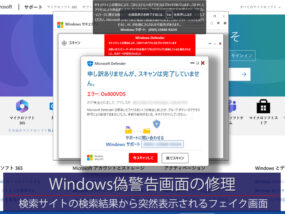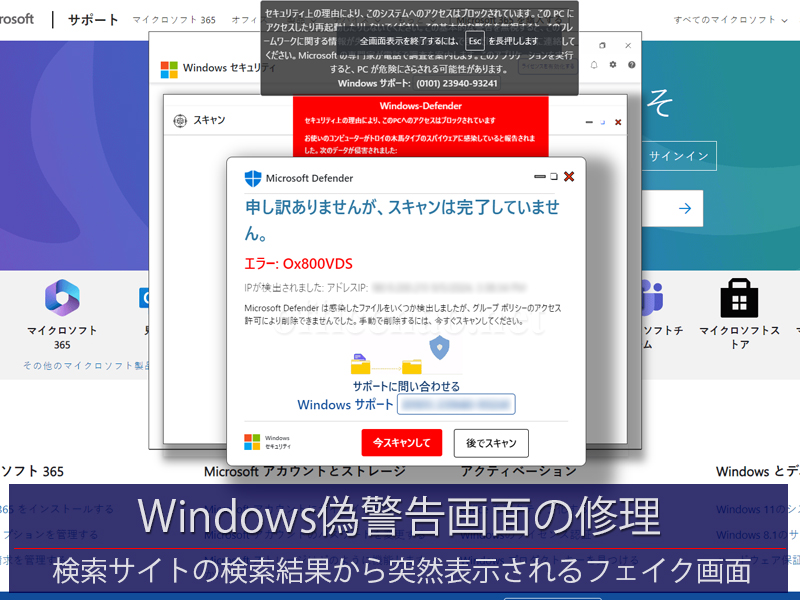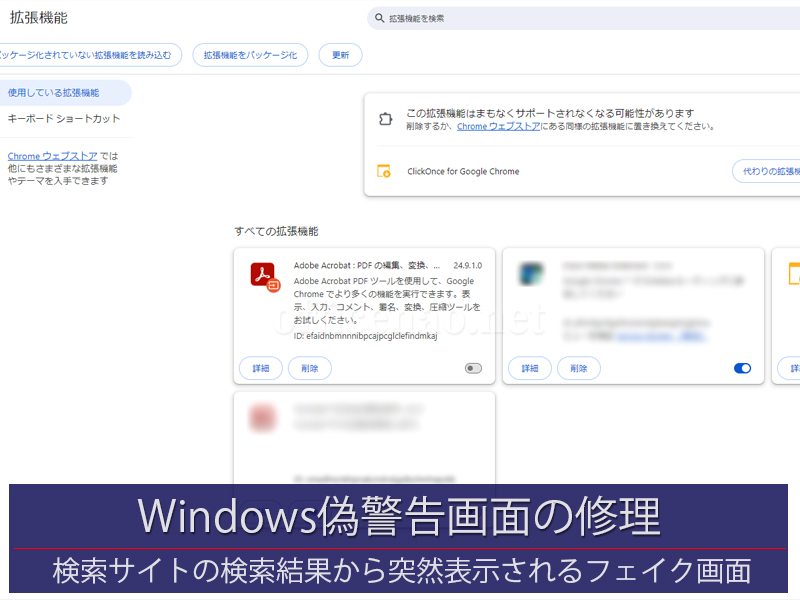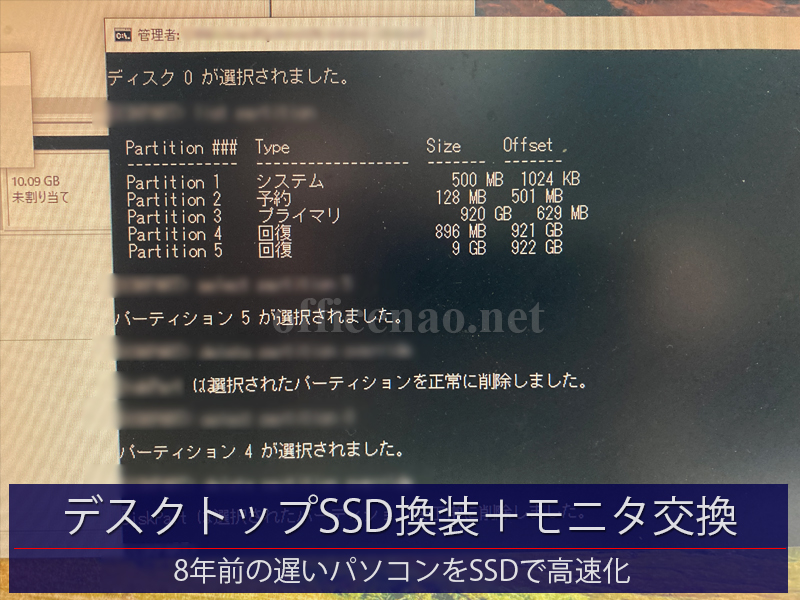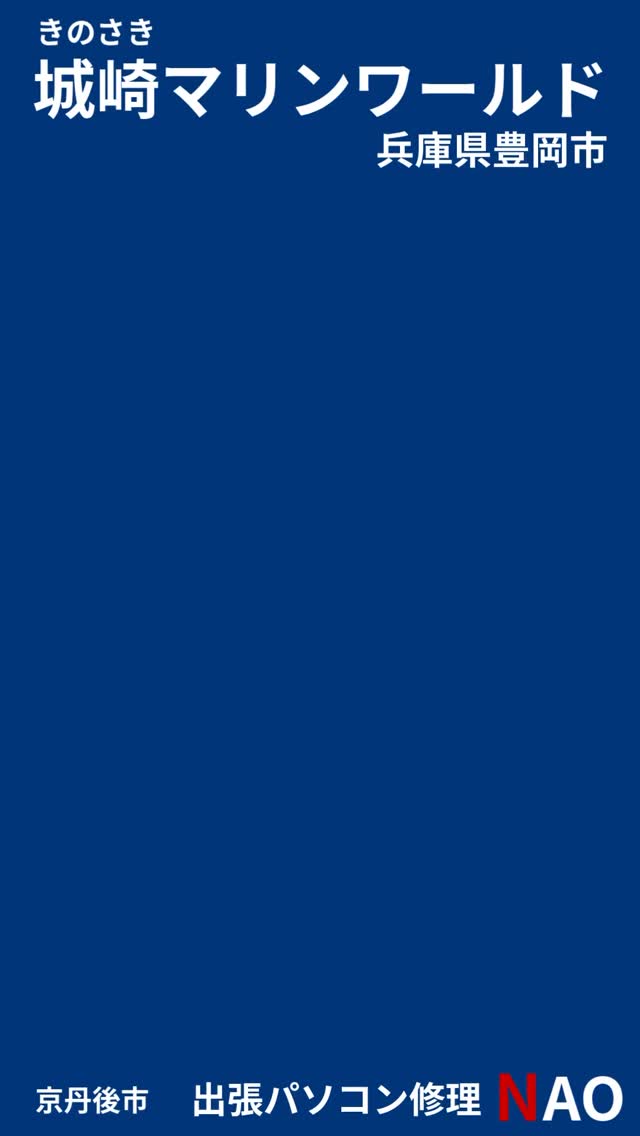お得意様よりWindowsパソコンの本体が机から落下してしまい画面に何も映らなくなったとの連絡を受け、直ちに現地訪問し対処させて頂きました。
パソコンの上の棚から大きな荷物が落下した際に、パソコン本体の背面部分を直撃し、その後本体が70cmほどの高さの机から床へ落下してしまったようです。
荷物がパソコン背面部分を直撃した際に、運悪くモニタ接続していたHDMIケーブルの差し込み部分を直撃してしまい、背面のHDMI端子が完全に破損してしまっています。
まずはモニタ接続していたHDMIケーブルを撤去し、アナログケーブルに切り替え、パソコンからの映像がモニタに映るかどうかを確認しました。
パソコンの映像は正常に出力されていましたので、HDMI端子の破損のみで大事にならずにすみそうです。
続いてデスクトップ本体が机から床に落下したことを考え、デスクトップ本体内部のメモリ挿し込みが緩んでいる可能性が高いと考え、念の為メモリを一度抜いてから、再度強く挿し込んでおきました。
このパソコンはハードディスク搭載モデルでなくSSD搭載モデルでしたので、強い衝撃にも耐えられたと思われます。
Windows上でひと通りの動作確認を行い特に問題なく安定していましたので、しばらくこのままで様子見していただくことになります。
京丹後市や京都北部の方で、突然のパソコントラブルでお困りなら、未来オフィスNAOまでお気軽にご一報下さい。